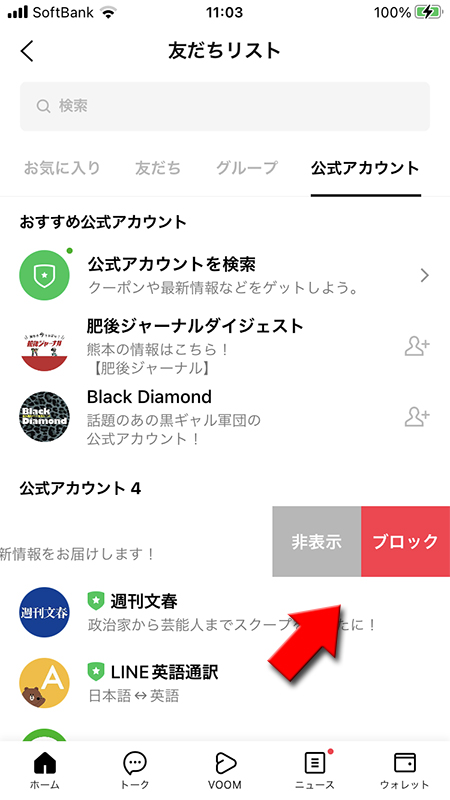LINE(ライン)の使い方 » ブロック » 友達を削除する
LINE 友達を削除する
LINEの友だちの削除方法や削除した場合はどうなるのか?削除した友だちを復活させる方法などを解説します。
2019-02-19
2023-09-27
2023-09-27
友だち削除機能とは?
LINEの友だち削除は非表示やブロックより強力です。非表示は相手を画面に出さないだけでやりとりは可能ですし、ブロック機能はブロックを解除することにより、元通りのやりとりが可能でしたが、「削除」は友だちリストから完全に消えるため、二度とやりとりができなくなります。
友達削除をよく使うシチュエーションとしては無料スタンプ獲得のために友だち追加した公式アカウントや、友だち自動追加で間違って友だち追加した場合などでよく使われますが、やりとりしていた友だちを削除するのは取り返しがつかなくなるので慎重に行ってください。
削除はいきなりできず、友だちをブロックもしくは非表示にしてからではないとできません。当たり前ですが、削除した友だちと再びやりとりする場合は基本的には再度友だち申請しなければいけません。
・
非表示した友だちが友だちリストや、トークリストに表示されない
・
ブロックした友だちからトークが送られない、無料通話もかかってこない
・
削除した友だちは表示もされず、トークも送られない、友だち追加前の状態と一緒
友達削除をよく使うシチュエーションとしては無料スタンプ獲得のために友だち追加した公式アカウントや、友だち自動追加で間違って友だち追加した場合などでよく使われますが、やりとりしていた友だちを削除するのは取り返しがつかなくなるので慎重に行ってください。
削除はいきなりできず、友だちをブロックもしくは非表示にしてからではないとできません。当たり前ですが、削除した友だちと再びやりとりする場合は基本的には再度友だち申請しなければいけません。
・
非表示
非表示した友だちが友だちリストや、トークリストに表示されない
・
ブロック
ブロックした友だちからトークが送られない、無料通話もかかってこない
・
削除
削除した友だちは表示もされず、トークも送られない、友だち追加前の状態と一緒

削除方法は2つ!「ブロックリストから削除」と「非表示リストから削除」
LINEの友だちを削除するには、「ブロックリストから削除」と「非表示リストから削除」の2つの方法があります。同じ削除なのですが、削除後の挙動が異なります。
・「ブロックリストから削除」は友だちをブロックしている状態を永遠に行う行為です。LINE上で全てのやりとりを今後も一切行わない場合に行います。当然メッセージのやりとりや通話など出来くなります。
・「非表示リストから削除」は友だちを非表示にしている状態から一歩踏み込んだ行為です。友だちを非表示にすると友だちリストから消えますが、友だち関係は維持しているので、メッセージのやりとりはや通話などは可能な状態でした。
非表示リストの友だちを削除すると通話(無料通話・ビデオ通話)が出来なくなります。メッセージのやりとりは可能です。
同じ削除でも削除後の挙動が異なりますので、どちらの削除が良いか考えてから行いましょう。
・「ブロックリストから削除」は友だちをブロックしている状態を永遠に行う行為です。LINE上で全てのやりとりを今後も一切行わない場合に行います。当然メッセージのやりとりや通話など出来くなります。
・「非表示リストから削除」は友だちを非表示にしている状態から一歩踏み込んだ行為です。友だちを非表示にすると友だちリストから消えますが、友だち関係は維持しているので、メッセージのやりとりはや通話などは可能な状態でした。
非表示リストの友だちを削除すると通話(無料通話・ビデオ通話)が出来なくなります。メッセージのやりとりは可能です。
同じ削除でも削除後の挙動が異なりますので、どちらの削除が良いか考えてから行いましょう。
| ブロックリストから削除 | 非表示リストから削除 | |
|---|---|---|
トーク |
できない | できる |
音声通話・ビデオ通話 |
できない | できないが着信履歴が残る |
友だちリストから長押し削除
現在友だちリストから友だちを長押しすればメニューが表示され「削除」を選ぶことができます。
友だちリストから削除を選ぶと
友だちリストから削除を選ぶと
非表示リストから削除
と同じ挙動になりますのでご注意ください。
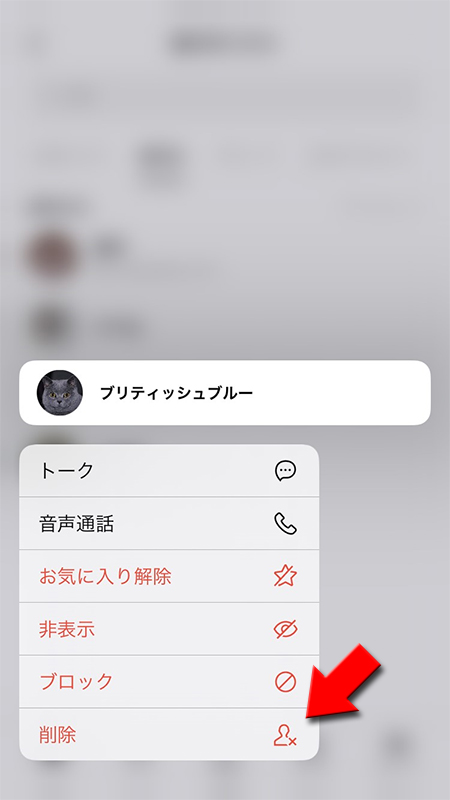
友だち削除機能とブロック機能との違い
友だち削除機能はブロック機能の延長です。ブロックは解除がありますので、ブロックすることを途中でやめて友だちの関係に戻ることができますが、削除した場合は友だちは友だち申請をしないかぎり復活することはできません。
ただし友だち削除した相手とのトークルームが残っている場合は、かんたんに友だちになれます。詳細は削除した友だちを復活させる方法をご確認ください。
ただし友だち削除した相手とのトークルームが残っている場合は、かんたんに友だちになれます。詳細は削除した友だちを復活させる方法をご確認ください。
関連
友だちをブロックするブロックリストから友だちを削除する
友だちをいきなり削除することはできません。一度ブロックしてブロックリストに追加してから削除するやり方を説明します。
削除したい友だちをブロックする
ブロック方法は友だちリストからブロックする方法と、トークルームからブロックする方法があります。どちらでも問題ありません。
友だちリストからブロックする
友だちリストから
ブロックしたい友だち
の上で長押し
して、表示されるメニューのブロック
を押してください。
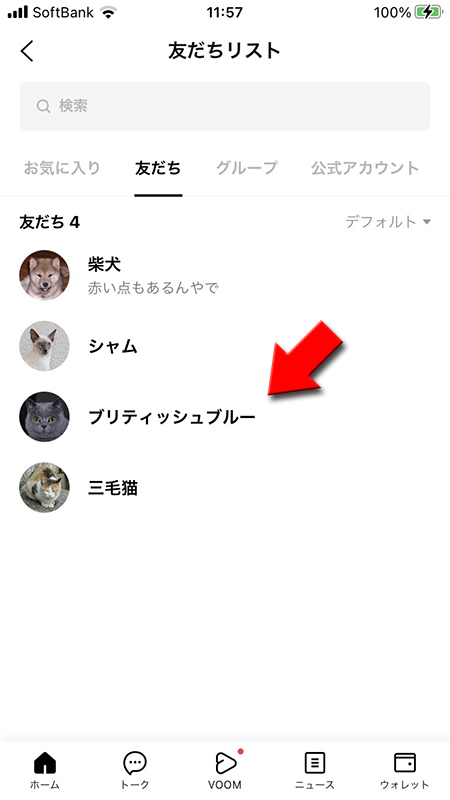
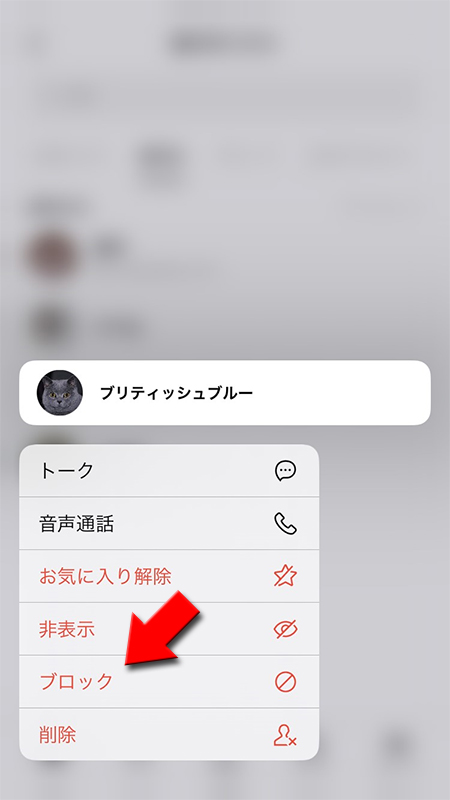
ブロック完了
ブロックすること確認ページが表示されますので
友だちリストから表示が消え(お気に入りに入れている場合はお気に入りからも消えます)、画面上部に表示されている友だち人数も減ります。
ブロック
を押してください。ブロックが完了します。友だちリストから表示が消え(お気に入りに入れている場合はお気に入りからも消えます)、画面上部に表示されている友だち人数も減ります。
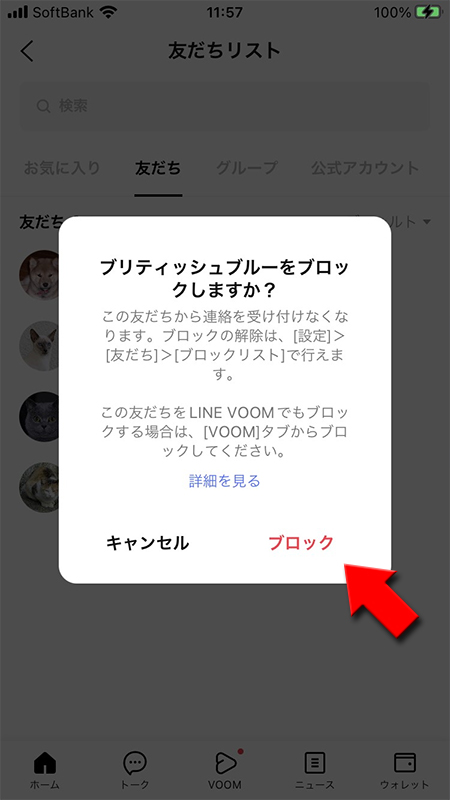
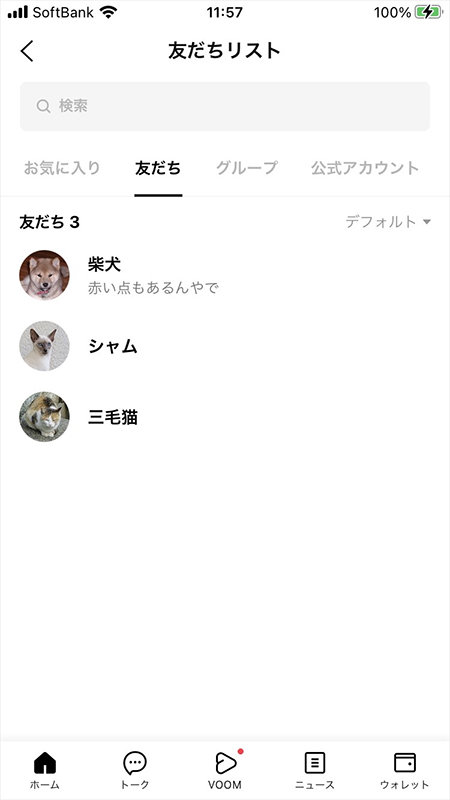
トークルームからからブロックする
もう一つのブロック方法が、トークルームからブロックするやり方です。
トークルームの
トークルームの
を押して、ページ下部にある
ブロック
を押してください。
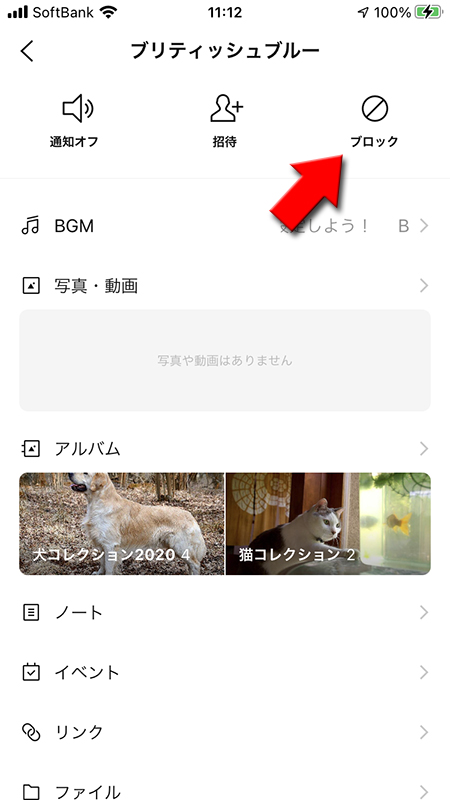
友だちを削除する
設定ページへ移動する
友だちに移動してブロックリストを選ぶ
設定ページ
から友だち
に移動し、ブロックリスト
を押してください。
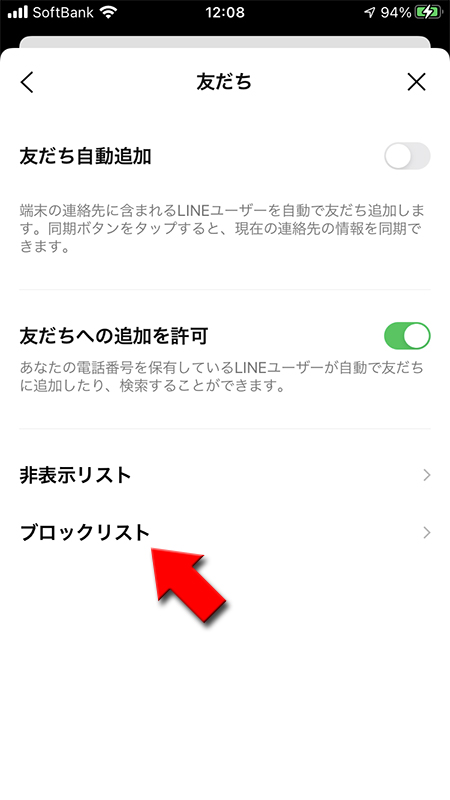
友だちを削除する
削除したい友だちに
確認画面が表示されますので
チェック
を入れて削除
を押してください。確認画面が表示されますので
削除
を押してください。
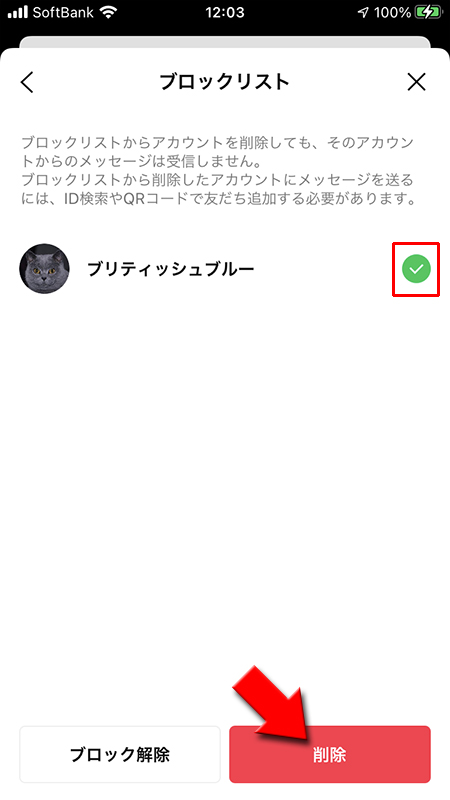
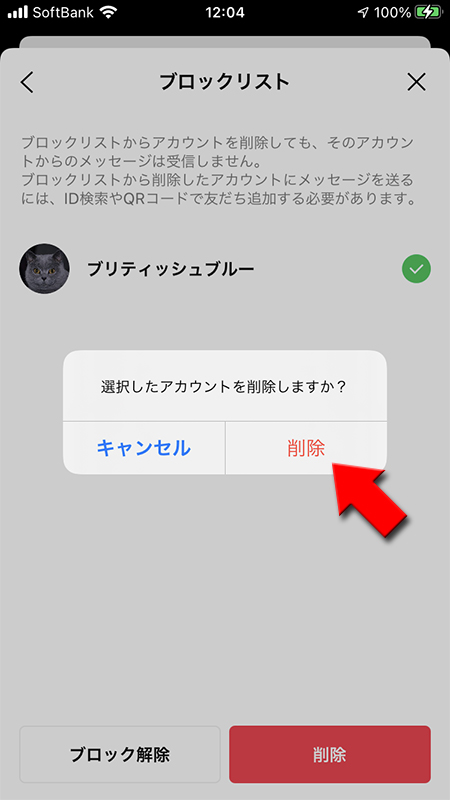
削除は通知がありません
削除は削除した友だちに通知されることはありません。削除された友だちはブロックされた状態のままです。
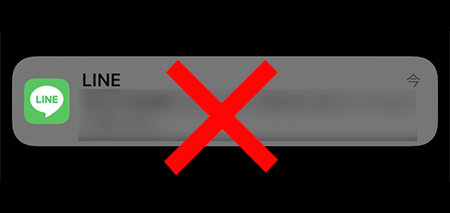
ブロックリストから友だちを削除したらどうなる?
ブロックリストから友だち削除した場合は基本的にはブロックした状態と変わず、ブロック状態が永遠に続きます。
友だちリストから消える
友だちリストからはブロックした時点で友だちは消えていますが、友だちを削除するとブロックリストにもいませんので、友だちを再追加しない限り友だちリストに表示されることはありません。
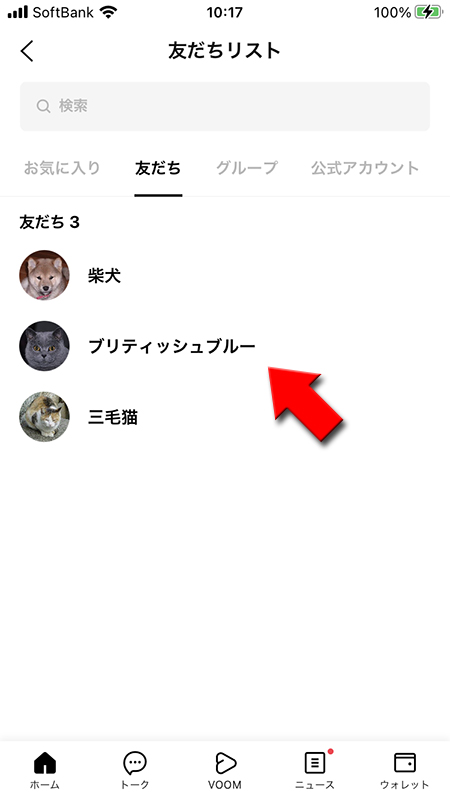
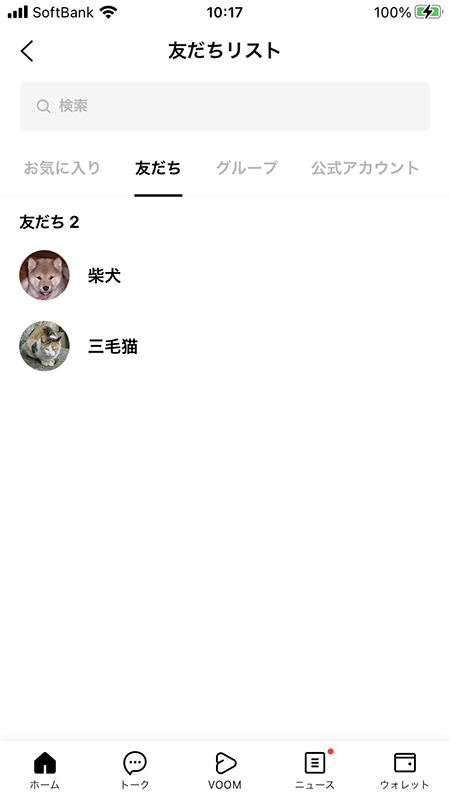
グループには影響なし
ブロック同様、友だちを削除してもグループには影響ありません。グールプ内もしくは複数人トークでは自分のメッセージも削除した友だちのメッセージも届き、既読もできます。
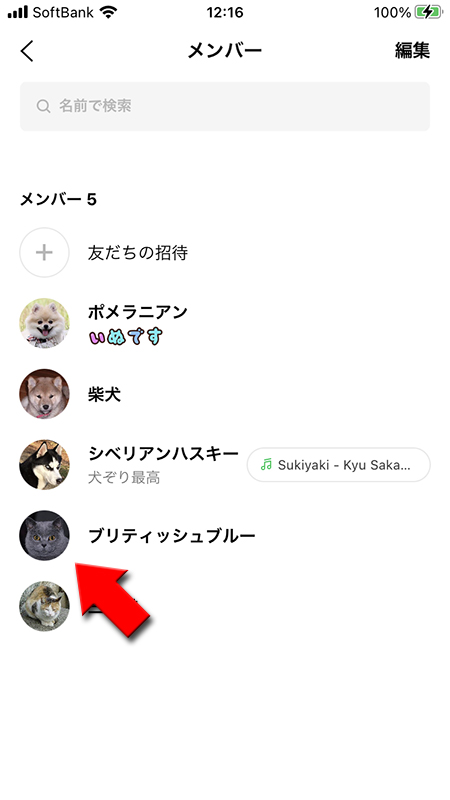
トークルームは削除されない
友だちを削除してもブロックと同様にトークルームは削除されません。「友だちではないユーザーです」と表示されトークルームはブロック中の状態のままです。
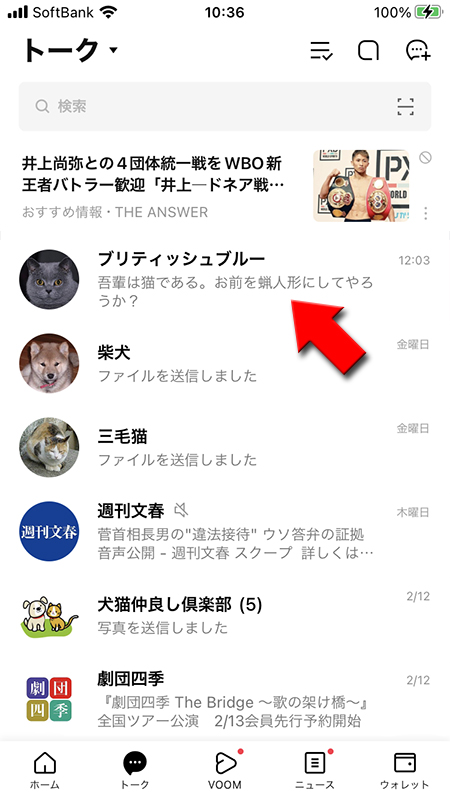
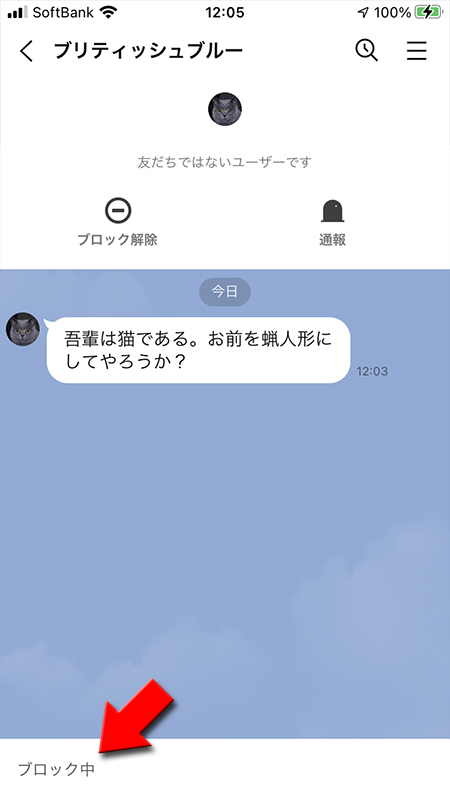
トークルームは非表示に!
友だちを削除したトークルームはそのままの状態で残りますので、トークリストから「非表示」「削除」を選んでトークルームを消せますが、基本的には「非表示」を選びましょう。
トークルームが残っていれば削除した友だちと再び友だちになることが簡単にできます。トークルームが削除されていると相手のQRコードやLINE IDなどないと友だち追加が難しいです。トークルームが残っていれば相手に削除したことをバレずに再追加も可能ですし、トークルームの履歴(アルバムやノートなど)が確認できます。
トークルームを非表示にしておけばトークルームは後から再表示できますので、トークルームを削除することはデメリットが多いですので非表示にしておきましょう。
トークルームが残っていれば削除した友だちと再び友だちになることが簡単にできます。トークルームが削除されていると相手のQRコードやLINE IDなどないと友だち追加が難しいです。トークルームが残っていれば相手に削除したことをバレずに再追加も可能ですし、トークルームの履歴(アルバムやノートなど)が確認できます。
トークルームを非表示にしておけばトークルームは後から再表示できますので、トークルームを削除することはデメリットが多いですので非表示にしておきましょう。
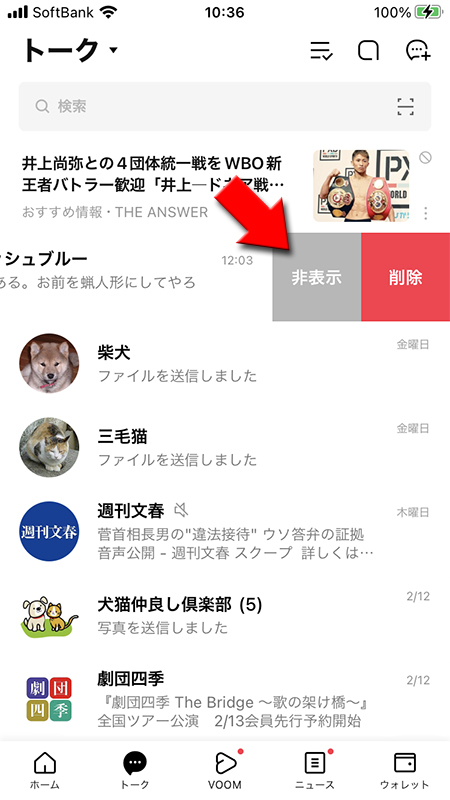
ブロック解除すると友だち追加できるようになる
友だちを削除するとトークルームの上部に
ブロックは状態は解除されましたが友だちは削除されたままです。
ブロック解除
が表示されます。ブロック解除を押すと「追加」ボタンが表示されます。ブロックは状態は解除されましたが友だちは削除されたままです。
追加
を押せば再び友だち状態になれます。削除した友だちの詳細は削除した友だちを復活させる方法をご確認ください。
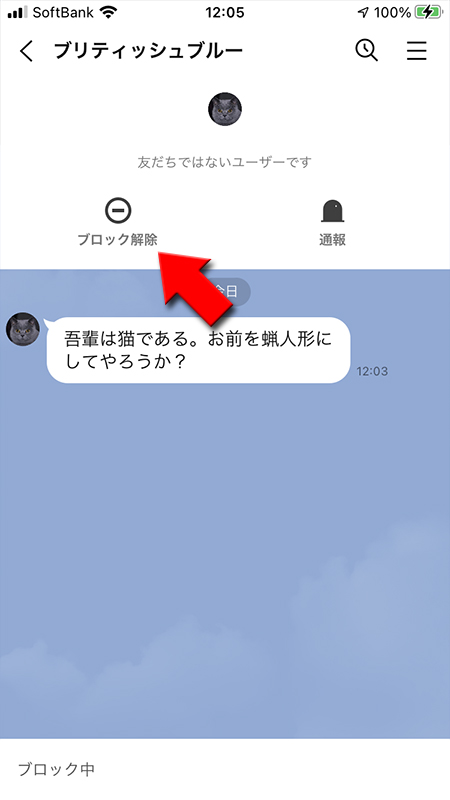
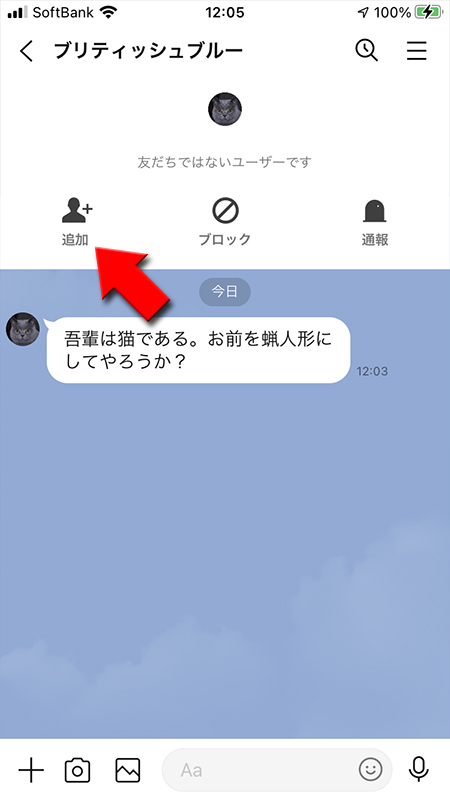
削除した友だちのVOOMの投稿は関係ない
友だちをブロック・削除することと、VOOMの投稿をブロックすることは同一行為ではありません。トークや通話のリストとVOOMは異なるのでそれぞれで対応する必要があります。
友だちをブロック・削除してもVOOMの投稿を見られる可能性はありますし、VOOMでブロックしても友だちからトークが届くことがありますのでご注意ください。
VOOMのブロックに関する詳しいやり方はブロックの仕方をご確認ください。
友だちをブロック・削除してもVOOMの投稿を見られる可能性はありますし、VOOMでブロックしても友だちからトークが届くことがありますのでご注意ください。
VOOMのブロックに関する詳しいやり方はブロックの仕方をご確認ください。
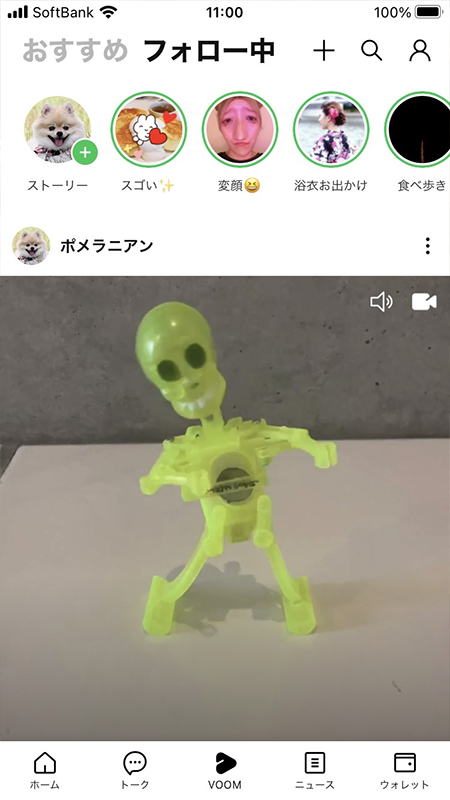
非表示リストから友だちを削除する
友だちを非表示にしてから削除するやり方を説明します。
友だちリストから非表示する
友だちリストから
非表示したい友だち
の上で長押し
して、表示されるメニューの非表示
を押してください。
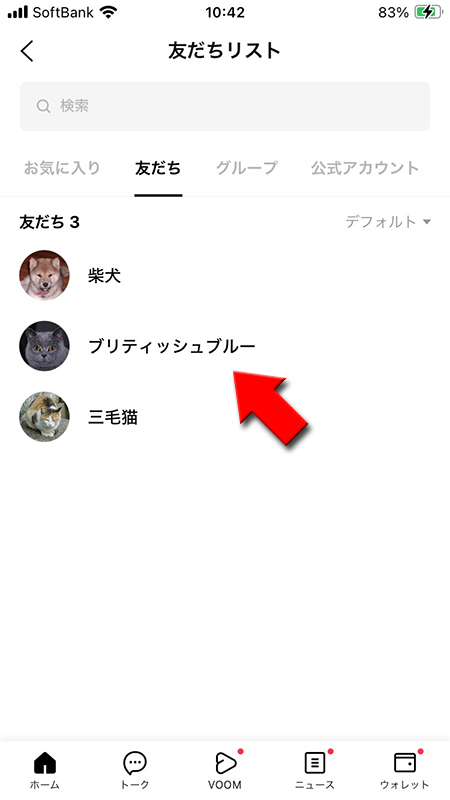
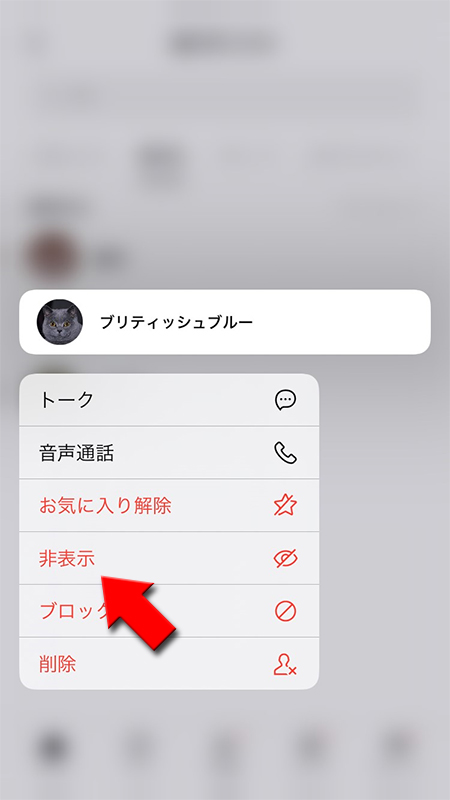
非表示完了
非表示することを確認する画面が表示されますので
非表示
を押してください。非表示が完了します。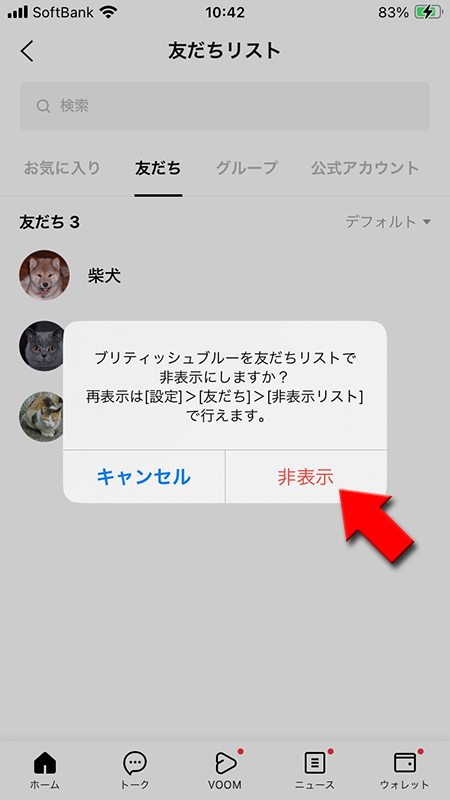
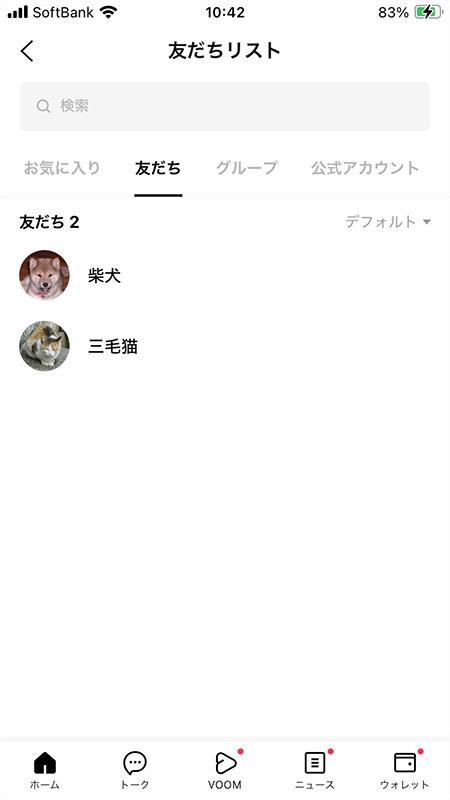
スワイプで非表示できる
iPhoneの場合はスワイプを利用して非表示できます。
ブロックしたい相手の名前の上で
ブロックしたい相手の名前の上で
左にスワイプ
してください。表示されるメニューから非表示
を選択すれば非表示できます。
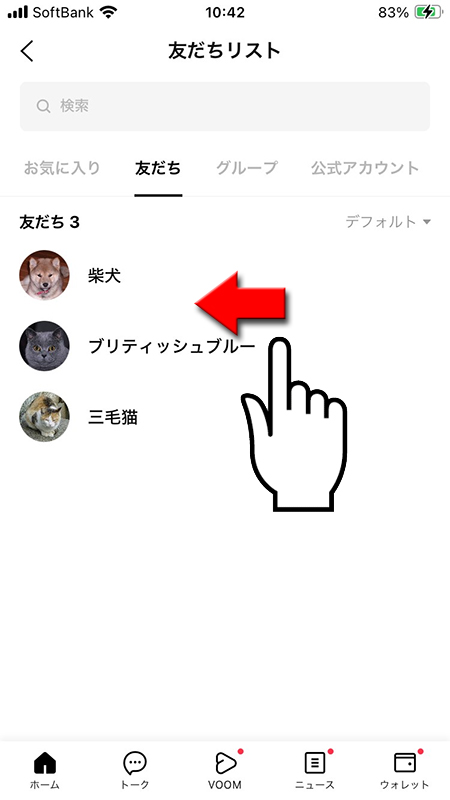
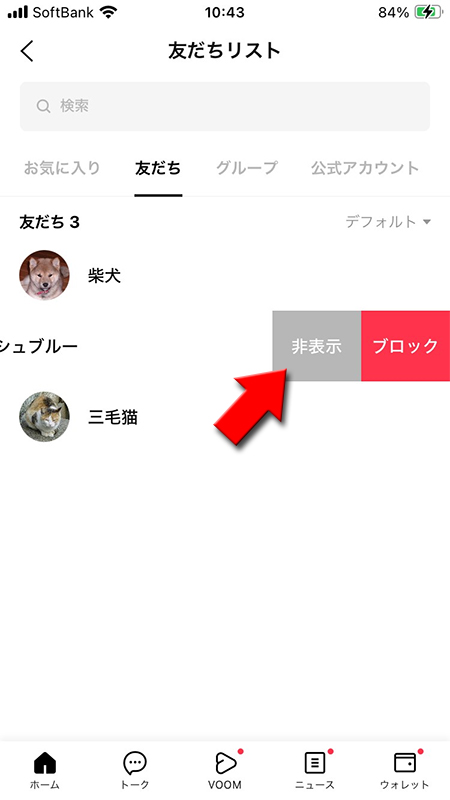
友だちを削除する
設定ページへ移動する
友だちに移動して非表示リストを選ぶ
設定ページ
から友だち
に移動し、非表示リスト
を押してください。
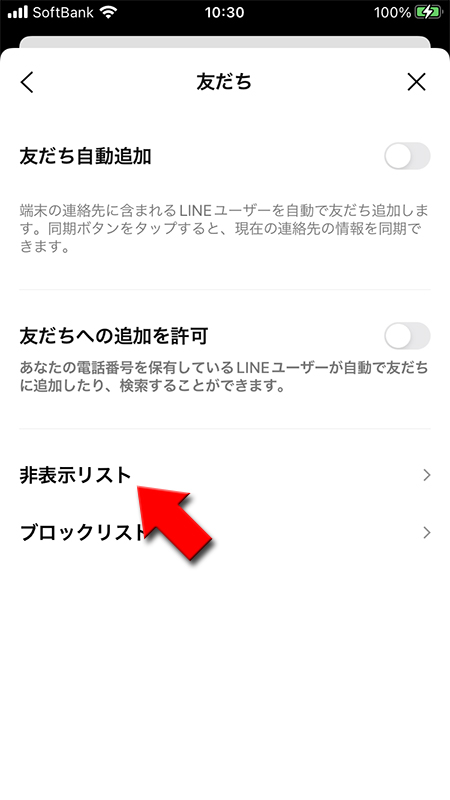
友だちを削除する
削除したい友だちの
確認画面が表示されますので
編集
を押してください。確認画面が表示されますので
削除
を押してください。

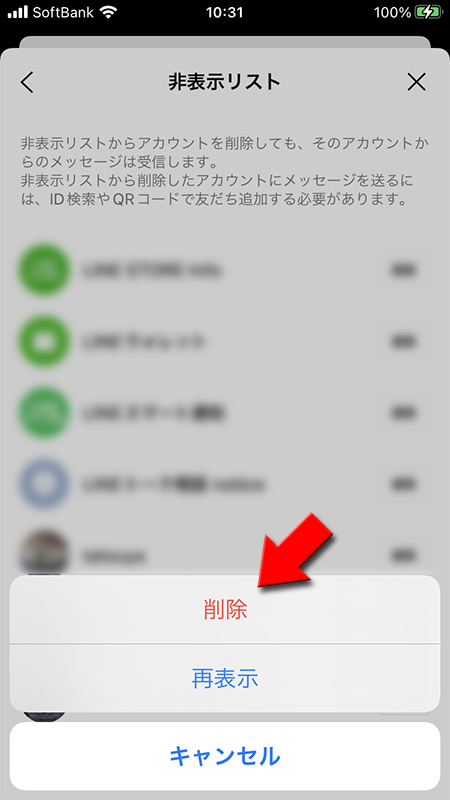
削除は通知がありません
削除は削除した友だちに通知されることはありません。削除された友だちは非表示にされたことも削除されたこともわかりません。
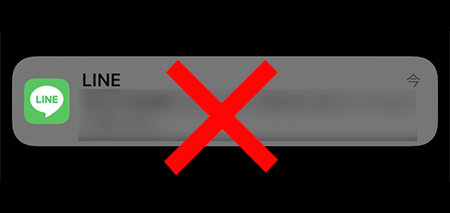
非表示リストから友だちを削除したらどうなる?
非表示リストから友だち削除した場合はブロックリストから削除した場合と扱いが異なりますのでご注意ください。
友だちリストから消える
友だちリストからは非表示した時点で友だちは消えていますが、非表示リストから友だちを削除すると友だちを再追加しないかぎり友だちリストに表示されることはありません。
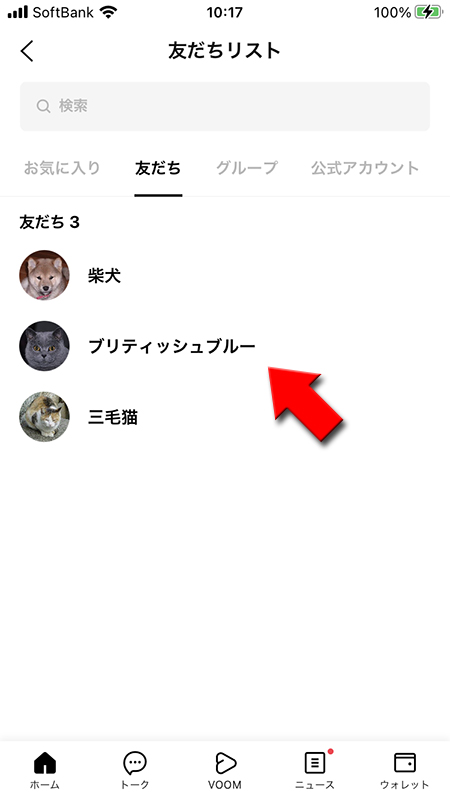
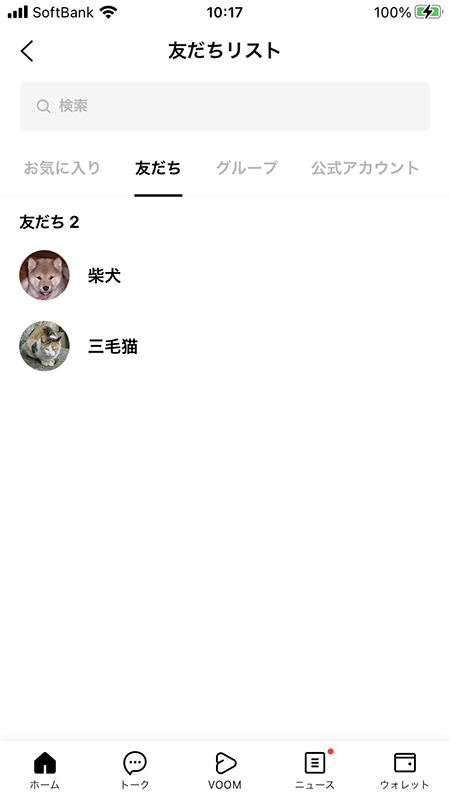
グループには影響なし
ブロック同様、友だちを削除してもグループには影響ありません。グールプ内もしくは複数人トークでは自分のメッセージも削除した友だちのメッセージも届き、既読もできます。
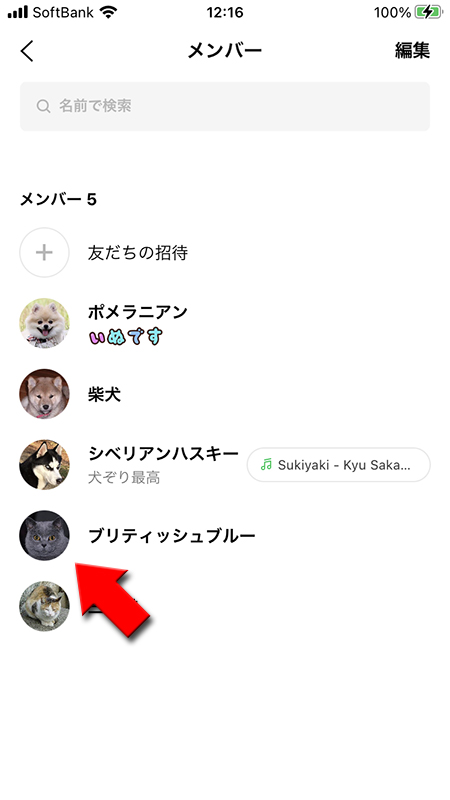
トークルームは削除されない
トークルームは非表示した時点でトークリストからは消えていますが、非表示から友だちを削除してもブロックと同様にトークルームは削除されません。
非表示の友だちからトークが送信されたらトークリストに再表示されます。ただし、トークルームには「友だちではないユーザーです」と表示されます。
非表示の友だちからトークが送信されたらトークリストに再表示されます。ただし、トークルームには「友だちではないユーザーです」と表示されます。
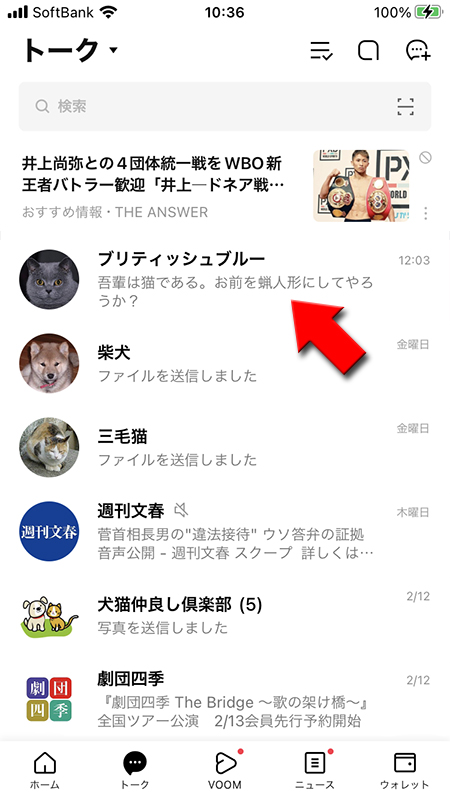
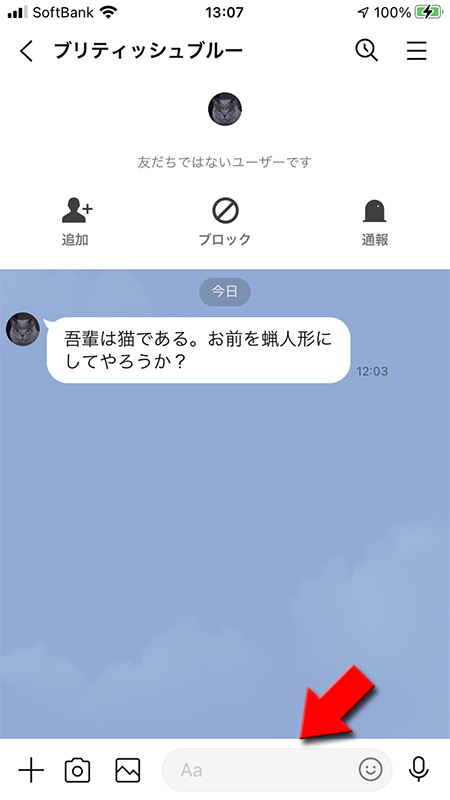
トークのやりとりは可能
非表示から友だちを削除してもトークのやりとりは可能です。相手は非表示にされていることも、非表示から友だち削除されていることもわかりません。

音声通話やビデオ通話はできない
非表示から友だちを削除した場合、トークはできますが音声通話やビデオ通話はできません。
非表示リストから削除した友だちから通話がきた場合は着信のお知らせが届きます。通話したい場合は再度
通話をかけてる相手は呼出音が鳴り続けた状態ですので、いずれ切ることになります。
非表示リストから削除した友だちから通話がきた場合は着信のお知らせが届きます。通話したい場合は再度
友だち追加
する必要があります。通話をかけてる相手は呼出音が鳴り続けた状態ですので、いずれ切ることになります。
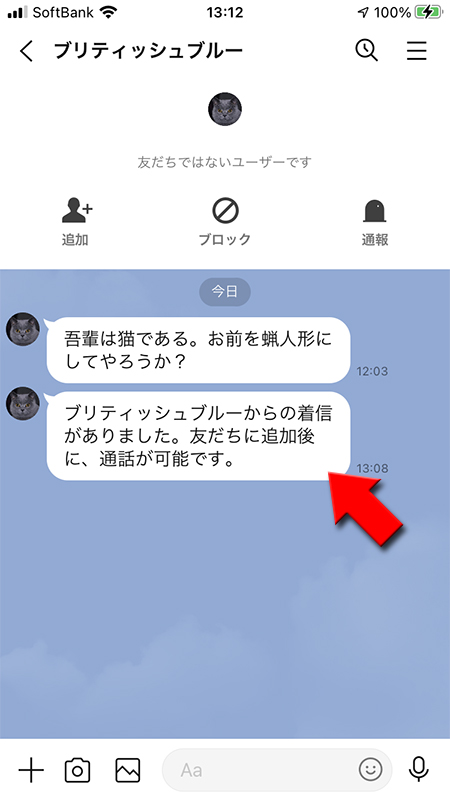
メッセージ受信拒否がオンだとトークできない
プライバシー管理にある「メッセージ受信拒否」がオンの状態だと、非表示リストから削除した友だちでもトークできません。
非表示リストから友だち削除すると友だちの関係は切れます。ですので友だち以外の人からメッセージの受信が拒否できる「メッセージ受信拒否」がオンの状態だとトークが届かない仕組みです。
「メッセージ受信拒否」がオンの状態で非表示リストから削除すると、トークができない、通話はできない、通話の着信のお知らせも届かないため、ほぼブロックリストから削除した状態と同様になりますのでご注意ください。
非表示リストから友だち削除すると友だちの関係は切れます。ですので友だち以外の人からメッセージの受信が拒否できる「メッセージ受信拒否」がオンの状態だとトークが届かない仕組みです。
「メッセージ受信拒否」がオンの状態で非表示リストから削除すると、トークができない、通話はできない、通話の着信のお知らせも届かないため、ほぼブロックリストから削除した状態と同様になりますのでご注意ください。
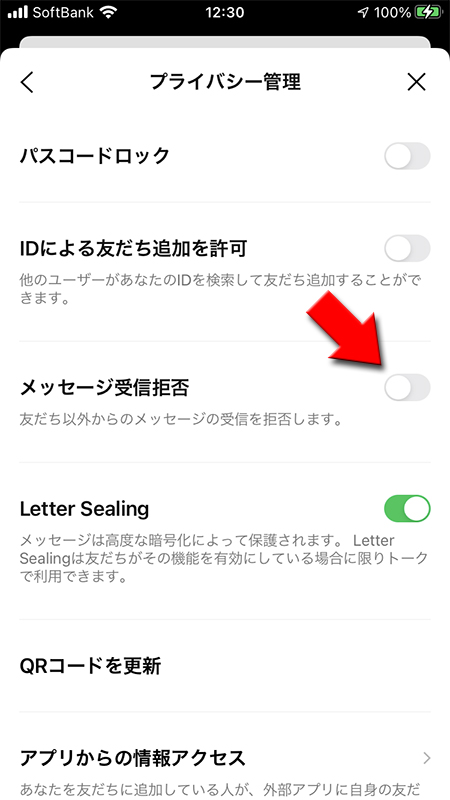
友だち削除された側
友だち削除された側はどうなるのかというと
そもそも友だち削除はいきなりできる機能ではなく、友だち削除や非表示をされている状態です。ブロック解除や非表示解除の機会が失われたので、友だち削除はその状態が永久に続くということです。
削除した側が注意しなければいけない点(特にブロックから削除)としては、プロフィール(アイコン、ステータスメッセージ)やホームで全体に投稿したものは、友だち削除しても削除した相手に閲覧されます。こちらもブロックの時と同じ挙動です。
何も変わりません
。そもそも友だち削除はいきなりできる機能ではなく、友だち削除や非表示をされている状態です。ブロック解除や非表示解除の機会が失われたので、友だち削除はその状態が永久に続くということです。
削除した側が注意しなければいけない点(特にブロックから削除)としては、プロフィール(アイコン、ステータスメッセージ)やホームで全体に投稿したものは、友だち削除しても削除した相手に閲覧されます。こちらもブロックの時と同じ挙動です。
削除した友だちを復活させる方法
ブロックは解除することはできますが、削除に解除機能はありません。
削除した友だちを復活させる方法は
削除した友だちを復活させる方法は
「友だち再追加」
ということになります。友だち再追加方法はいくつかありますが、再追加したことは相手に通知されません。
相手にバレずに友だち再追加する
一度削除した友だちを再追加した場合は、友だち追加の通知は届きませんので、削除した友だちにバレずに友だち追加が可能です。
一番かんたんな方法はトークルームから再追加する方法です。
トークルームからの友だち追加
削除した友だちのトークルームがトークリストに残っていれば、トークルームに
上部に表示される
入室
してください。上部に表示される
追加
を押せば友だち追加可能です。また友だち追加した時点でブロックは解除
されていますのでご注意ください。
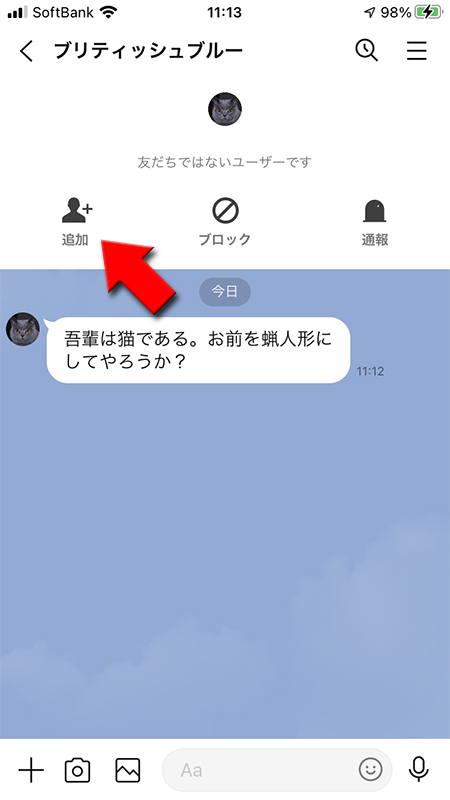
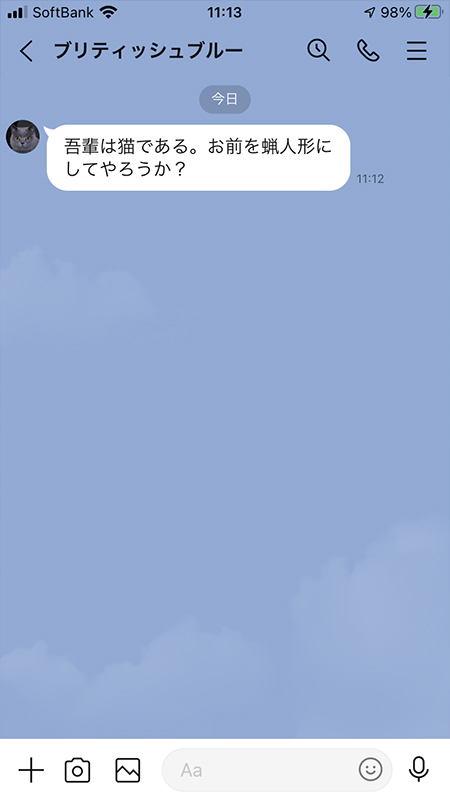
ブロックから削除した場合
ブロックから友だち削除した場合は、
追加
が表示されていません。トークルームでブロック解除を押しましょう。追加が表示されます。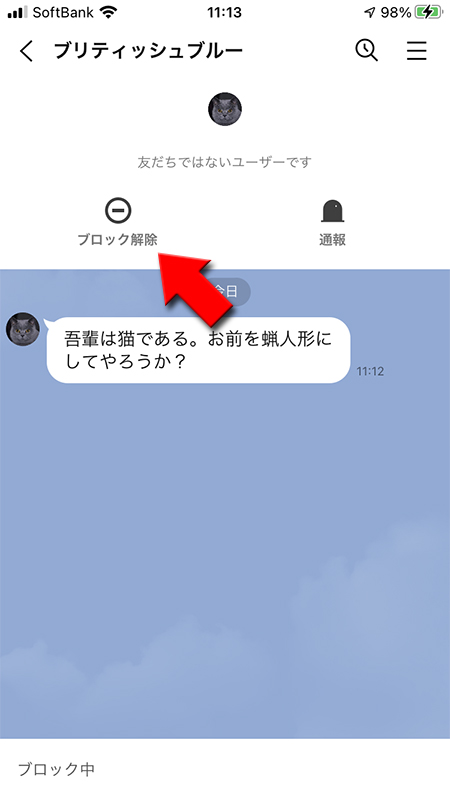
トークルームを再表示
削除した友だちのトークルームがトークリストにない場合、トークルームを非表示にしている場合は再表示可能です。
ホームタブから
トークから
ホームタブから
(ギアマーク)
押して設定ページ
に移動し、トーク
を押します。トークから
非表示リスト
を押し、解除したい友だちの編集
を押してトークルーム再表示
を選択してください。
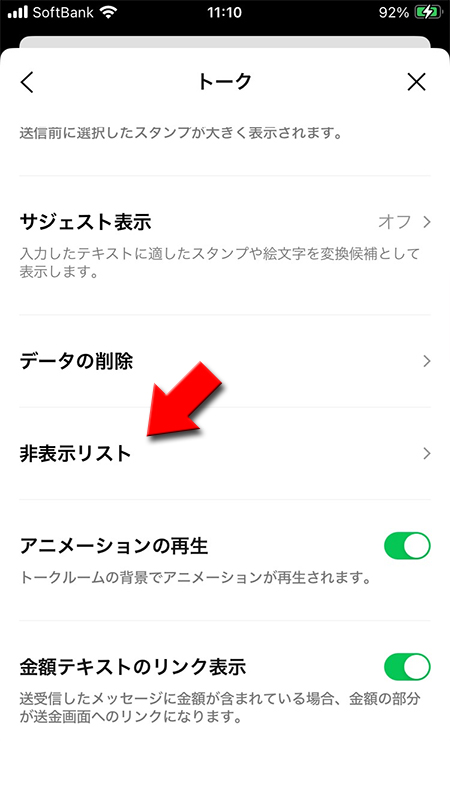
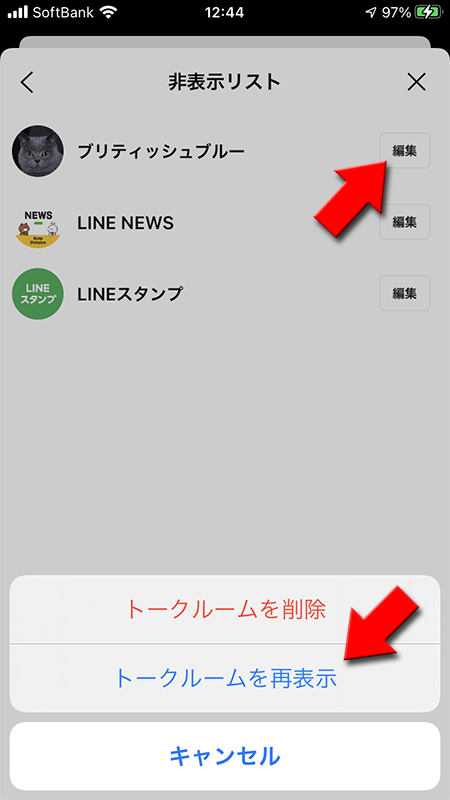
ID・電話番号・QRコードで再追加
削除した友だちがLINE IDや電話番号で検索できる状態でしたら、検索して追加すれば、相手にバレずに友だち再追加可能です。
QRコードを画像などでもらっていた場合はQRコードを読み込めば再追加可能です。
QRコードを画像などでもらっていた場合はQRコードを読み込めば再追加可能です。
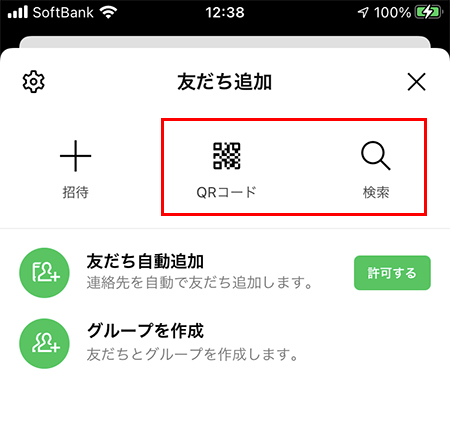
友だちに協力してもらい友だち再追加する
削除した友だちと共通の友だちがいればトークで相手の連絡先を送ってもらうことで、友だちを再追加することが可能です。また、友だち追加した時点で
ブロックは解除
されていますのでご注意ください。
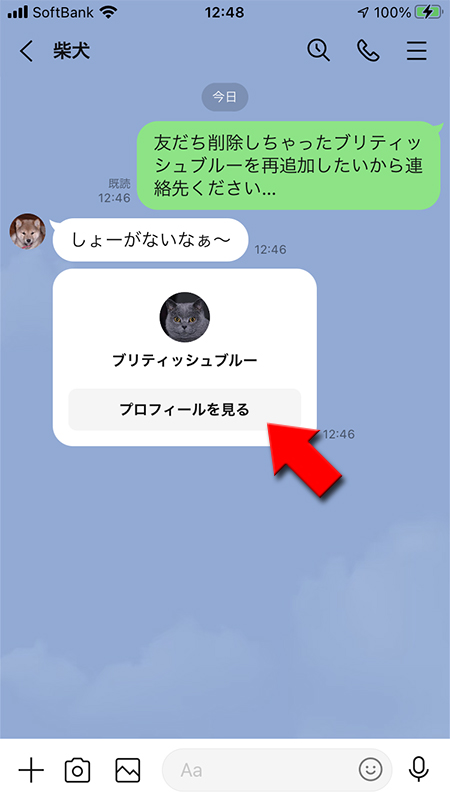
削除した友だちにLINE以外で連絡する
トークルームも削除してしまった、共通の友だちもいない、IDや電話番号検索ができない、以上の場合は友だち復活する方法はありません。
難しい話かもしれませんが、削除した友だちに連絡してIDやQRコードで友だち再追加してください。
難しい話かもしれませんが、削除した友だちに連絡してIDやQRコードで友だち再追加してください。
友達削除した相手のLINEからも消えたい
自分のLINEの友だちを削除したら、削除した相手のLINEの友だちリストから自分のアカウントを消したいと思う方も多いと思います。
相手のLINEから自分のアカウントを削除する方法はゼロではありませんが現実的には厳しい方法しかありません。
相手のLINEから自分のアカウントを削除する方法はゼロではありませんが現実的には厳しい方法しかありません。
友達削除した相手に消してもらう
友達削除した相手のLINEから消えたい場合は、友達削除した相手に自分をブロックしてから友達削除してもらう必要があります。
自分の操作で消すことはできませんので、相手にお願いする必要があります。現状を維持して相手のアカウントから自分を消したい場合は現実的ではありませんがこれが唯一の方法です。
自分の操作で消すことはできませんので、相手にお願いする必要があります。現状を維持して相手のアカウントから自分を消したい場合は現実的ではありませんがこれが唯一の方法です。
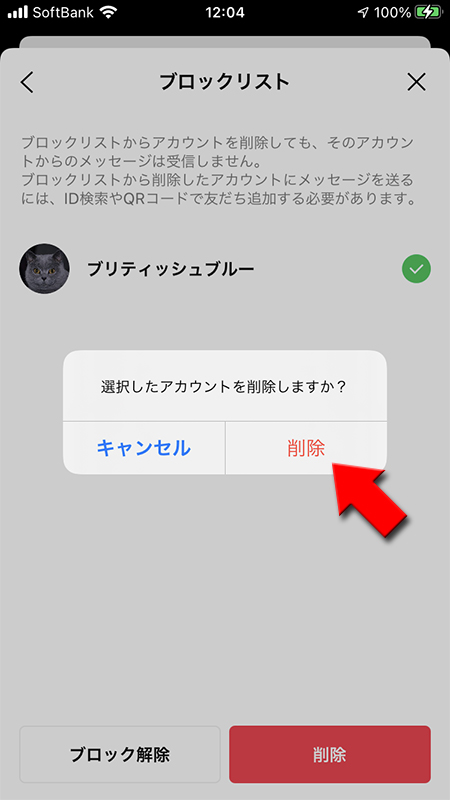
自分のアカウントを削除する
どうしても削除した相手から消えたい場合は自分のアカウントを削除するしか方法はありません。
ただし、自分のアカウントを削除すると購入したスタンプや着せかえ、友だちリスト、トークのデータなど全て無くなりますので、ダメージが大きいです。アカウント削除はよく考えてからおこなってください。
ただし、自分のアカウントを削除すると購入したスタンプや着せかえ、友だちリスト、トークのデータなど全て無くなりますので、ダメージが大きいです。アカウント削除はよく考えてからおこなってください。
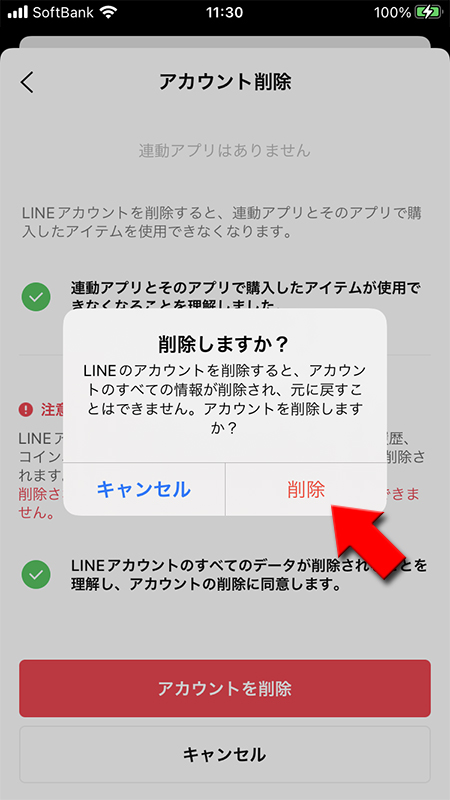
友だち削除に関するよくある質問
友だち削除に関するよくある質問をまとめましたのでご確認ください。
友だち削除は間違えて操作すると大変なことになります。削除する前はよく考えてから行いましょう。
友だち削除は間違えて操作すると大変なことになります。削除する前はよく考えてから行いましょう。
削除した友だちを再追加すると通知されますか?
友だち追加の通知は初回のみです。削除して
ですので通知によって再追加や削除されたことはわかりません。ただし、通知がないだけであって違う要因(トークの返事がこない、通話できない)でブロックや削除を疑われることはあるでしょう。
再追加する場合は通知はありません。
ですので通知によって再追加や削除されたことはわかりません。ただし、通知がないだけであって違う要因(トークの返事がこない、通話できない)でブロックや削除を疑われることはあるでしょう。

友だち削除されたどうか確認する方法は?
友だち削除を確認する方法はありません。ブロックされた場合などはプレゼントができない、既読がつかないなど確認方法がありましたが、削除にはありません。
返事がこない場合でもブロックされたのか削除されたのか判別は難しいです。
返事がこない場合でもブロックされたのか削除されたのか判別は難しいです。
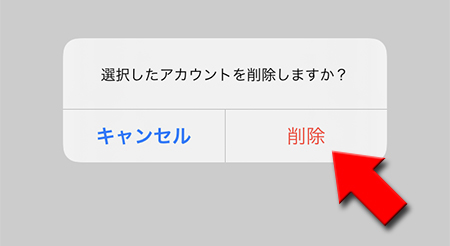
友だちが勝手に消えた理由は?
自ら友だちを削除しなくても友だちリストから友だちが消える場合があります。
消えた友だちがLINEアカウントを削除した場合です。友だちリストから消えてトークルームには「〇〇が退出しました。」とメッセージが表示され、トーク相手がいない状態です。
友だちがLINEのアカウントを削除したのが原因ですが、LINEを辞める理由が思い当たらない場合の多くのケースはスマホ端末機種変更によるアカウント引き続きの失敗です。
こればかりはこちら側ではどうするのこともできないので、別の手段で連絡を待つしかありません。
消えた友だちがLINEアカウントを削除した場合です。友だちリストから消えてトークルームには「〇〇が退出しました。」とメッセージが表示され、トーク相手がいない状態です。
友だちがLINEのアカウントを削除したのが原因ですが、LINEを辞める理由が思い当たらない場合の多くのケースはスマホ端末機種変更によるアカウント引き続きの失敗です。
こればかりはこちら側ではどうするのこともできないので、別の手段で連絡を待つしかありません。

公式アカウントを非表示・削除したい
友だちリストに表示されている公式アカウントも非表示・削除することができます。方法はLINEの友だちと同様です。
公式アカウントはLINEの友だちとは別にまとめて表示されています。通知などが迷惑の場合は通知オフやブロックなどで対応したほうが無難です。
公式アカウントはLINEの友だちとは別にまとめて表示されています。通知などが迷惑の場合は通知オフやブロックなどで対応したほうが無難です。